– "Kuinka haen poistetut Kik-viestit?"
– Onko olemassa mitään helppoa tapaa saada vanhat Kik-kuvat takaisin?
Kik on yksi suosituimmista sosiaalisen viestinnän alustoista, jonka avulla miljoonat käyttäjät voivat lähettää kuvia, luonnoksia, tekstiviestejä ja videoita. Lisäksi monet ihmiset ovat asentaneet Kik Messengerin iPhoneen ja Androidiin jo päivittäiseen käyttöön. Ajan myötä yhä useammat ihmiset haluavat tietää miten palauttaa poistetut Kik-kuvat ja -viestit.
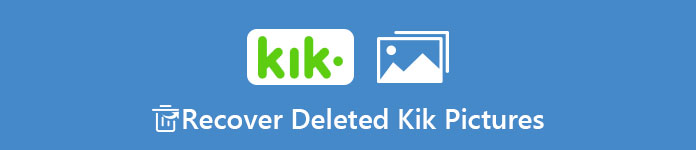
Jos olet niiden jäsen, niin olet onnekas löytää tämä artikkeli. Tässä on muutamia helppoja ja turvallisia ratkaisuja siitä, miten palauttaa poistetut Kik-viestit iPhonessamukaan lukien vanhat Kikin kuvat. Siksi voit kokeilla seuraavia menetelmiä palauttaaksesi poistetut Kik-kuvat, -viestit ja muut Kik-yhteyshenkilöt historia ilman tietojen menettämistä.
- Osa 1: Kuinka palauttaa poistetut Kik-kuvat iPhonessa ilman varmuuskopiointia
- Osa 2: Kuinka palauttaa poistetut Kik-kuvat iTunes-varmuuskopiosta
- Osa 3: Kuinka palauttaa vanhat Kik-kuvat iCloud-varmuuskopiosta
Osa 1: Kuinka palauttaa poistetut Kik-kuvat iPhonessa ilman varmuuskopiointia
Ei ole väliä, jos et ole varmuuskopioinut iPhonea iTunesin tai iCloudin kanssa ennen. Voit ajaa Apeaksoftia iPhone-tietojen palautus palauttaa poistetut Kik-kuvat ja muut 20-tiedostotyypit valikoivasti. Tarkemmin sanottuna voit valita, mitkä iOS-tiedot palautuvat iPhonesta tietokoneeseen ilman varmuuskopiointia.
Lisäksi voit käyttää tätä tehokasta Kik-valokuvan palautusta poistaaksesi ja palauttamalla poistetut Kik-kuvat iTunesista ja iCloud-varmuuskopiosta ilman poistamista. Siten voit palauttaa kadonneen iOS-tiedot eri skenaarioista, kuten vesivahingoista, katkenneista osista, tehdasasetusten palauttamisesta, vahingossa tapahtuvasta poistamisesta ja muista epätavallisista tilanteista. Joten se tekee parempaa työtä, joka tukee Kik Recoveryia ja muita.
- Palauta enemmän kuin 20-tiedostotyyppejä iPhonesta, iPadista tai iPodista Maciin tai PC: hen suoraan.
- Palauta poistetut Kik-kuvat ja muut iOS-tiedot iTunes-varmuuskopiosta poistamatta.
- Lataa ja palauttaa useita iOS-tiedostoja iCloud-varmuuskopiosta selektiivisesti.
- Skannaa ja esikatsele sekä poistetut että olemassa olevat iOS-tiedot ennen palautusta.
- Erittäin yhteensopiva uusimpien iOS 18/17 ja iPhone 16/15/14/13/12/11/X jne., iPadin ja iPod touchin kanssa.
Vaihe 1. Avaa iPhone Data Recovery
Lataa ilmainen Kik-viestien ja valokuvien palautusohjelma. Käynnistä se ja valitse "iPhone Data Recovery" päästäksesi sen pääkäyttöliittymään.

Vaihe 2. Liitä iPhone tietokoneeseen
Kun löydät oletusasetuksen "Palauta iOS-laitteesta" -tilan, voit liittää iPhonen Windows- tai Mac-tietokoneeseesi USB-kaapelilla.

Vaihe 3. Skannaa iPhonen tiedostot, mukaan lukien poistetut kuvat Kikistä
Napsauta "Käynnistä skannaus" -painiketta, kun iPhone on yhdistetty iPhone Kik -kuvien palauttamisen avulla. Sitten tämä ohjelma tunnistaa kaikki iOS-tiedot automaattisesti.

Vaihe 4. Palauta poistetut Kik-kuvat iPhonesta tietokoneeseen
Näet kaikkien luokkien näytön vasemmassa paneelissa. Valitse "Sovelluskuvat", jos haluat tarkastella poistettuja Kik-kuvia ja olemassa olevia kuvia yhdessä. Valitse tietty Kik-valokuva esikatsellaksesi yksityiskohtia tarvittaessa. Napsauta lopuksi "Palauta" aloittaaksesi Kik-valokuvien palautusprosessin tietokoneellasi. Voit myös luottaa siihen palauttaa poistetut Kik-viestit.
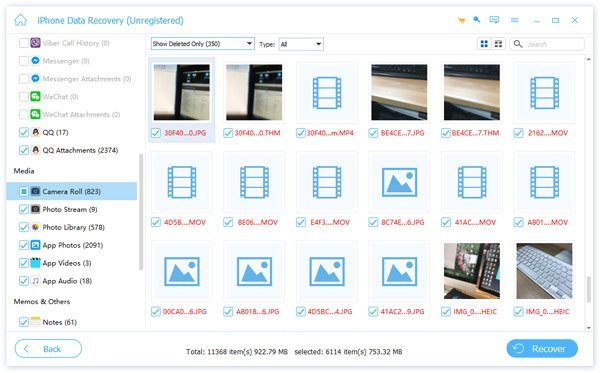
Osa 2: Kuinka palauttaa poistetut Kik-kuvat iTunes-varmuuskopiosta
Kuten edellä on mainittu, voit käyttää iPhone Data Recovery -ohjelmaa palauttamaan poistetut Kik Messenger -viestihistoriasi, mukaan lukien iTunes-varmuuskopion kuvat. Tärkeintä on, että voit valita ja tarkista kaikki iTunes-varmuuskopiot ilman rajoituksia. Tietenkin se ei aiheuta tietojen häviämistä koko Kik-kuvien palautusprosessin aikana.
Huomautus: Varmista, että olet synkronoinut iPhonen tämän tietokoneen iTunesin kanssa. IPhonen liittäminen tähän tietokoneeseen ei ole tarpeen.
Vaihe 1. Siirry "Palauta iTunes-varmuuskopiotiedostosta" -tilaan
Käynnistä iPhone Kik -valokuvien palautustyökalu Windows- tai Mac-tietokoneellasi. Kun valitset vasemmassa paneelissa Palauta iTunes-varmuuskopiotiedostosta. Kaikki iTunes-varmuuskopiot ilmestyvät päänäyttöön automaattisesti.

Vaihe 2. Skannaa iTunesin varmuuskopiotiedosto
Valitse eniten liittyvä iTunes-varmuuskopio ja paina "Start Scan" -painiketta alla. Odota muutama sekunti loppuun iTunesin varmuuskopiointiprosessi. Lisäksi näet tarkan kuluneen ajan edistymispalkista.

Vaihe 3. Palauta poistetut Kik-kuvat iTunes-varmuuskopiosta
Voit palauttaa poistetut Kik-kuvat ja viestit iTunesista napsauttamalla "App Photos" vasemmassa paneelissa. No, voit valita muita tiedostotyyppejä, jos haluat palauttaa muita kohteita Kik Messenger -sovelluksesta. Aktivoi "Näytä vain poistetut kohteet" päälle-pois päältä -vaihtoehto tarvittaessa. Valitse vihdoinkin kohteesi ja napauta "Palauta" palauttaaksesi poistetut kuvat Kikistä valikoivasti ja turvallisesti.

Osa 3: Kuinka palauttaa vanhat Kik-kuvat iCloud-varmuuskopiosta
Niille, jotka haluavat varmuuskopioida iPhonen iCloudilla, iPhone Data Recovery tarjoaa myös parempaa palvelua kuin Apple iCloud tekee. Voit esimerkiksi esikatsella ja poimia tietoja iCloud backup ennen hyödyntämistä. Ja kaikki aiemmat iPhone-tiedostosi pysyvät alkuperäisissä paikoissa turvallisesti. Näin ollen, jos etsit älykästä ja turvallista ratkaisua poistaaksesi poistetut Kik-kuvat ja -viestit, iPhone Data Recovery -palvelun pitäisi olla ensimmäinen valinta.
Huomautus: Älä kytke iPhonea tietokoneeseen Kik-kuvien palauttamisen tai iPhonen varmuuskopioinnin aikana iCloudiin. Muuten iCloud-varmuuskopiotiedostoa voidaan muuttaa tai päivittää ilman ohjausta.
Vaihe 1. Valitse "Palauta iCloud-varmuuskopiotiedostosta" -tila
Avaa iPhone Data Recovery Windows- tai Mac-tietokoneellasi. Napsauta "Palauta iCloud-varmuuskopiotiedostosta" vasemmalla, ja sinun on kirjauduttava iCloud-tiliin.

Vaihe 2. Skannaa iCloud-varmuuskopiotiedosto
Kirjoita Apple ID ja salasana päänäyttöön. Myöhemmin näet kaikki iCloud-varmuuskopiotiedostosi järjestyksessä. Valitse yksi tästä iCloud-varmuuskopioluettelosta ja napauta lisäksi "Lataa".

Vaihe 3. Valitse ladattavat tiedostotyypit
Valitse valintaruutu ennen Sovelluskuvat ja muita luokkia. Tämän seurauksena tämä Kik-valokuvien palautus voi poimia ja ladata valitut tiedostotyypit vain iCloud-varmuuskopiosta. Napauta sitten Seuraava-painiketta jatkaaksesi poistettujen Kik-kuvien palauttamista iPhonessa.

Vaihe 4. Palauta poistetut kuvat Kikistä iCloud-varmuuskopion avulla
Napsauta tiettyä tiedostotyyppiä, niin voit esikatsella jokaista kuvaa oikealla puolella. Kun olet valinnut kaikki poistetut Kik-kuvat, napauta "Palauta" -painiketta oikeassa alakulmassa. Aseta kohdekansio poistettujen Kik-kuvien tuottamiseksi.

Tämä artikkeli sopii myös ihmisille, jotka haluavat tallentaa muita sovellustietoja ja tiedostoja. Viimeinkin, älä epäröi kysyä meiltä, jos sinulla on kysyttävää Facebook-viestien tallentamisesta.
Bonusvinkit: Varmuuskopioi Kik-kuvia
Kik-kuvien ja muiden iPhone-tiedostojen varmuuskopiointi ei ole koskaan liian myöhäistä. Näin seuraavan kerran, kun haluat palauttaa poistetut Kik-viestit ja kuvat, voit käyttää näitä iPhone-varmuuskopiotiedostoja suoraan. Seuraavassa on joitakin hyviä iPhone-tietojen varmuuskopiointiohjelmia, kuten Apeaksoft iOS-tietojen varmuuskopiointi ja palautus, jonka avulla voit varmuuskopioida ja palauttaa Kikin yhdellä napsautuksella ilman ylikirjoitusta.
No, voit myös kokeilla yllä olevia menetelmiä vastaavien ongelmien ratkaisemiseksi, kuten "Kuinka palauttaa Kik-viestit kirjautumisen jälkeen" ja muut. Siinä kaikki, miten palauttaa poistetut Kik-kuvat. Toivottavasti saat vanhat Kik-viestit ja kuvat takaisin onnistuneesti.




